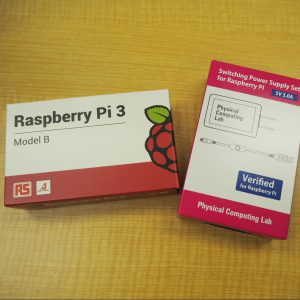ラズベリーパイ(Raspberry Pi)は食べられませんの巻
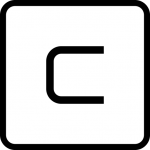
私もこたつスイッチが欲しい!の馬詰です。
ハイっ、昨夜は弊社クリエイティブルームで記念すべき第一回勉強会が開催されました。
『Raspberry Piで遊ぼう〜vol.1』です。
今回のミッションは下記です。
日本語環境設定まででミッション終了です。
19時スタートで所要時間2時間です。
私の備忘録として残していきます。
*私はスーパー事務員ですがエンジニアではありません。
スマホはヘビーに使いこなすユーザーですが中の仕組みはわかりません。
早い話が素人です!!
ということで、まずは
⑴機材を揃える
です。
・Raspberry(今回は、2か3 私は2です)
・SDカード
・ディスプレイ(ディスプレイとRaspberry PIを繋ぐHDMIケーブル)
・キーボード
・マウス
・電源アダプタ
弊社、ディスプレイがアホほどあります。
腐るほどございます。
私なんぞ、付箋貼りに設えよかと目論んでいるぐらいです。
Raspberryについては、パッケージが可愛いらしい赤のRaspberry3ではなく、Raspberry2を私は選択しました。

なんせ、素人なので何でもいいんですよ。
クローバーフィールドの賑やかしぃ担当ですから。
機材はこんな感じで揃いました。

私の電源アダプターは非常にシンプルでございます。
原始的とも言います。
抜き差しで電源オンオフです。
私の横の方は、可愛らしいボッチがついたアダプターのようです。
こたつスイッチで電源オンオフですよ。
なんかレベルの違いを見せつけられます。
次の工程は、
⑵OSを選択する
です。
・RASPBIAN
・UBUNTU_MATE
・Windows10 IOT CORE
・RISC OS
私はよう分からんので名前が可愛らしいラズビアンにします。
⑶OSをインストールしMicroSDカードを作成
普段使っているPCから、Raspberry Piの公式サイトにアクセスします。
そこからDOWNLOADSページに行き、OSをPCに落とします。
私はRaspbianを落とします。
これが結構、時間がかかります。
眠くなります。
イメージ書き込みアプリケーション『Etcher』を使ってPCに落としたRaspbianをMicroSDカードに書き込みます。
書き込みが終わるといよいよRaspberry Piの起動です。
さぁ、MicroSDカードへの書き込みは問題なく完了しているのでしょうか。
Raspberry Piがちゃんと起動するかどうか。
ドキドキします。
この続きは次回へと続きます。